Êtes-vous fatigué de trouver le bon outil pour créer des vidéos d'introduction pour votre chaîne YouTube ? Ne vous inquiétez pas. Votre recherche pourrait s'arrêter ici.
Il ne fait aucun doute que les vidéos d'introduction ont le potentiel de faire une première impression sur les spectateurs, et vous savez qu'on dit que la première impression est la dernière. En gardant cela à l'esprit, vous ne voudriez pas gâcher la première impression de vos vidéos, n'est-ce pas ?
La réalisation de vidéos d'introduction peut s'avérer fastidieuse, surtout si vous ne disposez pas de l'outil de montage vidéo approprié. Et si nous vous disions que Flixpress est la clé qui vous permettra d'ouvrir de nouvelles portes pour votre chaîne YouTube et de la faire passer au niveau supérieur ?
Sans plus attendre, nous allons nous plonger dans les caractéristiques qui font de Flixpress un excellent outil pour la création de vidéos d'introduction.
Dans cet article
Les 6 principales caractéristiques de Flixpress
Voici les caractéristiques qui permettent à Flixpress de se démarquer de ses concurrents.
1. Téléchargements HD
Il est établi que la qualité de la vidéo est le premier facteur de jugement du public, et le téléchargement d'une vidéo de mauvaise qualité sur une chaîne YouTube que vous souhaitez développer n'est pas vraiment un choix judicieux.
Flixpress vous propose des téléchargements en haute définition qui sont parfaits pour visionner votre vidéo sur le web et la diffuser à la télévision.
2. Modèles personnalisables
Le fait de disposer de modèles qui peuvent être personnalisés en fonction de vos besoins vous facilite vraiment la tâche. Flixpress propose une variété de modèles qui vous donnent la possibilité de saisir du texte dans certains champs. Ce texte est ensuite magnifiquement rendu dans la vidéo finale.
3. Outils audio
L'ajout d'un son approprié peut avoir un impact significatif sur l'esthétique et l'impression générales de la vidéo. C'est peut-être l'un des principaux facteurs qui déterminent si l'audio est bien édité ou non.
Cela dit, Flixpress vous permet d'incorporer n'importe quel fichier audio personnalisé dans la vidéo. Il vous suffira de télécharger cet audio au format mp3, et c'est tout. En outre, vous pouvez ajouter plusieurs éléments sonores.
4. Formats multiples
Si vous possédez un système d'exploitation Mac et que vous souhaitez exporter la vidéo au format MOV, sachez que Flixpress peut transcoder la vidéo en fonction de vos besoins. Cependant, outre le format MOV, vous avez également la possibilité d'exporter la vidéo au format standard MP4 ou au format WMV.
5. Bibliothèque de vidéos d'archives
Oui, vous avez bien lu. Flixpress a pour vocation de vous offrir une solution complète et abordable en matière de produits vidéo en vous fournissant une bibliothèque de vidéos d'archives, ce qui signifie que vous pouvez dire adieu aux sites de vidéos d'archives onéreux.
Il est à noter que l'équipe de Flixpress s'engage pleinement à développer la bibliothèque d'images et d'arrière-plans libres de droits, et que la taille de la bibliothèque augmente au fil du temps.
6. Avant-première
C'est l'une des fonctions phares de Flixpress, qui lui permet de se démarquer. Grâce à cette fonction, vous n'aurez plus à vous demander à quoi ressemblera votre vidéo, car vous pouvez obtenir un aperçu gratuit en filigrane. Si vous travaillez pour quelqu'un, vous pouvez envoyer cet aperçu à votre client ou à votre patron pour qu'il l'approuve et qu'il peaufine les données avant le rendu final.
Par ailleurs, ces aperçus peuvent également être utilisés comme modèles si vous souhaitez dupliquer la même vidéo avec des données variables.
Comment créer une vidéo d'introduction avec Flixpress ?
La création de vidéos d'introduction avec Flixpress est une tâche assez simple, et les étapes énumérées ci-dessous ont pour but de rationaliser le processus de création d'une intro Flixpress.
Étape1 Ouvrir la page web
Commencez par ouvrir le navigateur web de votre PC ou de votre ordinateur portable et accédez à la page d'accueil de Flixpress en suivant le lien ci-dessous.
Une fois sur la page d'accueil, vous devez enregistrer votre compte en cliquant sur le bouton Enregistrer.
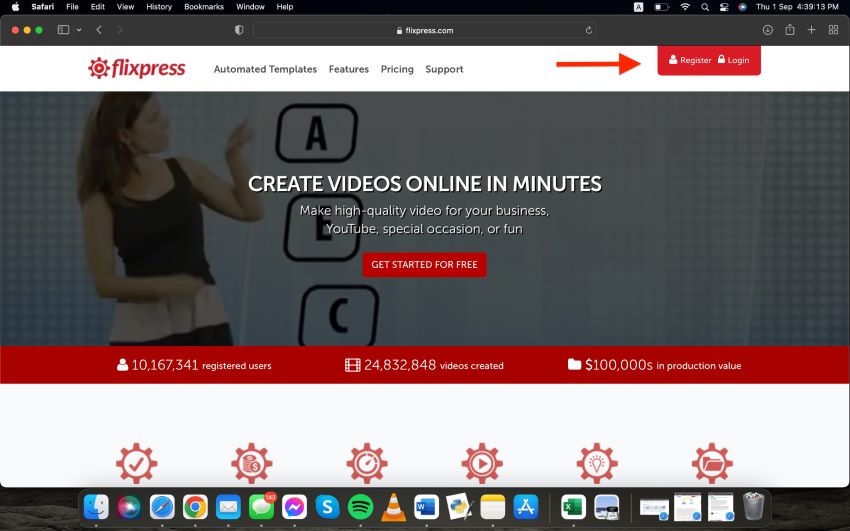
Étape2 S'inscrire
En cliquant sur le bouton d'inscription, vous serez redirigé vers une autre page qui vous offrira deux options pour vous inscrire sur flixpress online video maker.
La première option vous permet de vous inscrire avec votre compte Google. Si vous optez pour cette option, votre compte Flixpress sera lié à votre compte Google et les informations d'identification seront remplies automatiquement.
Cependant, la deuxième option vous demande de saisir manuellement vos informations personnelles, à savoir votre prénom, votre nom, votre adresse électronique et votre mot de passe.
Vous pouvez sélectionner l'un ou l'autre et appuyer sur le bouton Enregistrer ci-dessous.
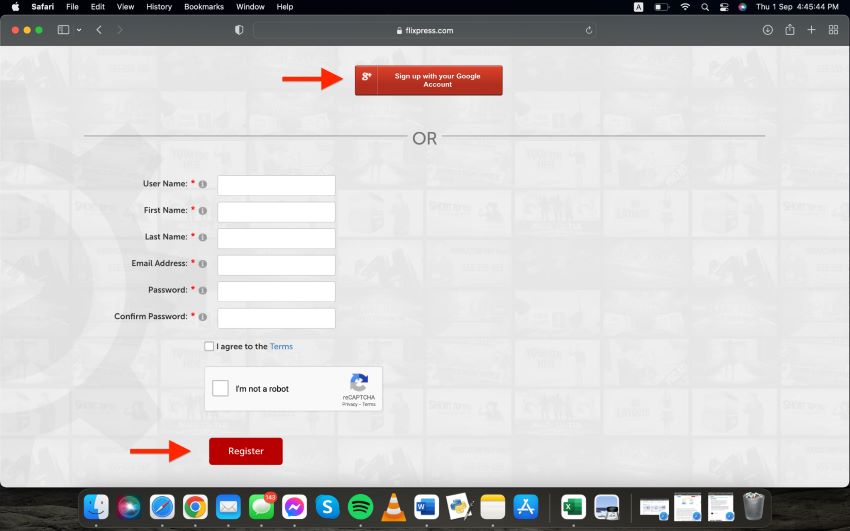
Étape3 Connaître les formules d'abonnement
Une fois le processus d'enregistrement terminé avec succès, vous accéderez à la page principale de Flixpress, où vous pourrez voir tous les modèles, ainsi que le type de votre plan.
Dans un premier temps, il s'agira d'un plan gratuit, qui vous permettra d'éditer une vidéo de 2 minutes. Cependant, vous avez la possibilité de passer à une formule payante qui vous permettra d'accéder à de nombreuses autres fonctionnalités et de monter des vidéos plus longues.
Étape4 Trier et filtrer les modèles
Lorsque vous êtes sur la page principale, tous les modèles sont visibles, y compris les modèles payants. Si vous n'avez pas souscrit à un abonnement payant, vous devrez trier les modèles gratuits de flixpress, ce qui peut se faire de deux manières.
- Cliquez sur le menu déroulant "Trier par" et choisissez l'option "Gratuit d'abord". Tous les modèles gratuits seront ainsi placés en haut de la page.
- Cliquez sur le menu déroulant "Afficher pour le plan" et sélectionnez l'option "Gratuit" pour n'afficher que les modèles gratuits.
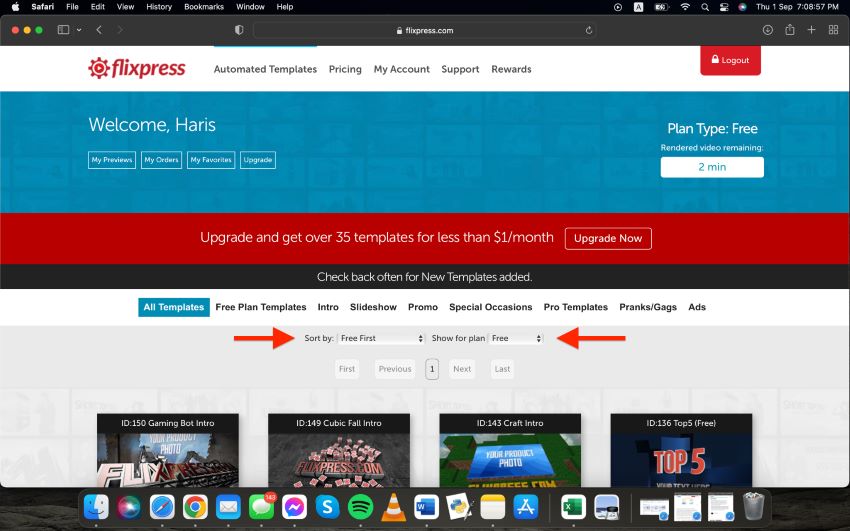
Étape5 Personnaliser le modèle
Une fois que tous les modèles gratuits sont visibles, vous pouvez sélectionner le modèle qui vous convient. Ensuite, vous devez cliquer sur le bouton "Personnaliser maintenant" pour personnaliser la vidéo.
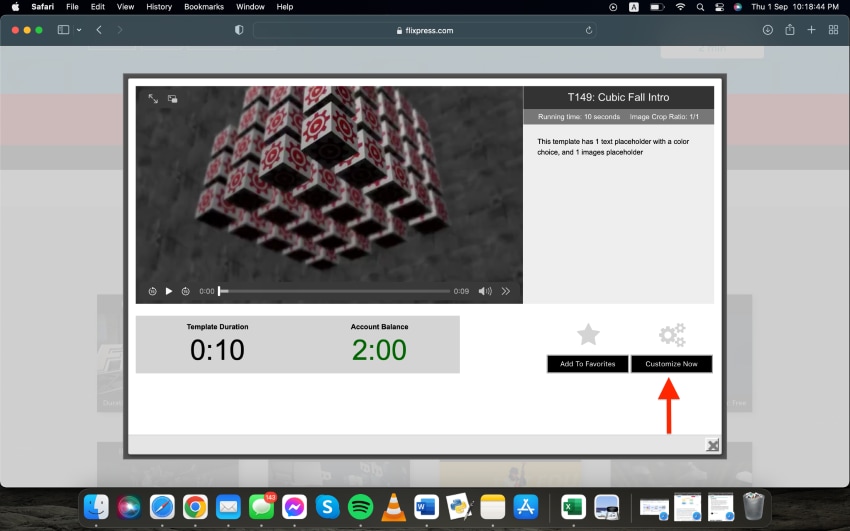
Étape6 Télécharger l'image
Il vous sera alors demandé de télécharger une image depuis votre PC ou votre ordinateur portable. Cliquez donc sur le bouton "Télécharger une image" et choisissez l'image que vous souhaitez télécharger.
Une fois l'image téléchargée, cliquez sur le bouton "Continuer" et recadrez l'image pour l'adapter aux sous-titres.

Étape7 Personnaliser le texte, ajouter de l'audio, modifier la résolution et créer un aperçu
Même si le sous-titre de l'image est fait, vous aurez toujours la possibilité d'échanger l'image si vous changez d'avis. Par ailleurs, sélectionnez le titre principal de la vidéo d'introduction et la couleur du texte.
De plus, vous pouvez ajouter du son en fonction de vos besoins et de vos préférences, et vous pouvez également choisir une résolution pour la vidéo d'introduction.
Une fois que tout est terminé, créez la prévisualisation pour avoir un aperçu final avant le rendu.
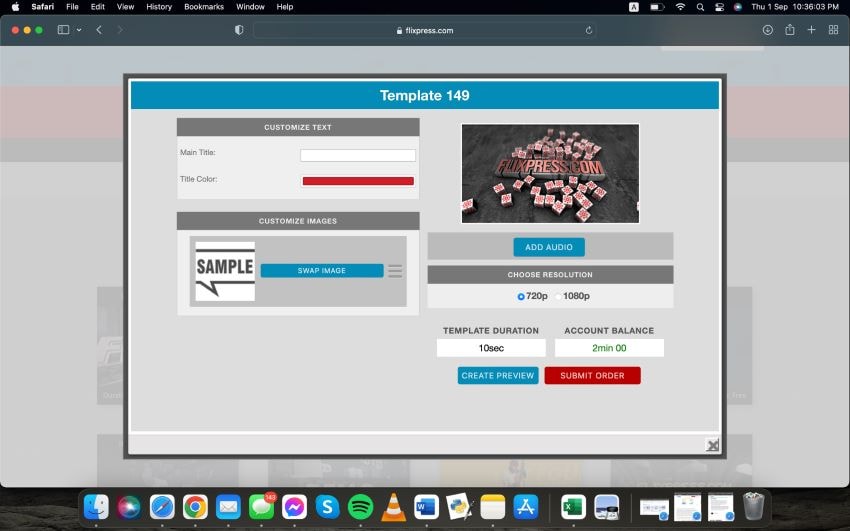
Quels sont les inconvénients de Flixpress ?
Si Flixpress intro maker est un excellent choix pour réaliser des vidéos d'introduction, il lui manque quelques fonctionnalités. Par ailleurs, les personnes qui ont utilisé Flixpress se sont plaintes du mauvais service à la clientèle offert, même à ceux qui avaient souscrit à l'abonnement. Cela peut être très frustrant, n'est-ce pas ?
Nous avons constaté quelques lacunes majeures dans Flixpress.
- Le nombre de modèles est limité.
- Le contenu est rarement mis à jour.
- Le service clientèle offert est médiocre. Les gens ne peuvent pas obtenir d'aide pour résoudre leurs problèmes, en particulier lorsque les personnes qui se sont inscrites veulent résilier leur abonnement.
Et si nous vous disions qu'il existe un outil encore plus performant et professionnel que Flixpress ?
Filmora - Une alternative à Flixpress pour ordinateur
Filmora est l'une des meilleures applications d'édition vidéo qui vous permet de réaliser des vidéos professionnelles de haut niveau. Il a tendance à avoir une interface intuitive et une grande variété de fonctions d'édition avancées, offrant une accessibilité et une facilité accrues pour les utilisateurs.
Alors que les modèles sont limités sur Flixpress, Filmora propose près de 400 modèles, offrant ainsi aux utilisateurs un large éventail d'options. La liste des avantages ne s'arrête pas là, contrairement à Flixpress,
Filmora introduit continuellement de nouveaux réglages et modèles, amenant l'expérience utilisateur à un tout autre niveau. L'équipe de Filmora s'engage à résoudre les inconvénients pour les utilisateurs, dans le seul but d'apporter une meilleure expérience.
Passons à la suite et voyons comment vous pouvez créer des vidéos d'introduction avec Filmora.
Comment créer une vidéo d'introduction avec Filmora ?
Vous trouverez ci-dessous les étapes à suivre pour réaliser une vidéo d'introduction avec Filmora.
Étape1 Lancer Filmora et ajouter un arrière-plan
La première étape consiste à lancer Filmora et à se rendre dans l'onglet Média en haut de la page. Ensuite, sélectionnez la catégorie Couleurs d'échantillons et ajoutez la couleur que vous souhaitez utiliser en arrière-plan de votre vidéo.
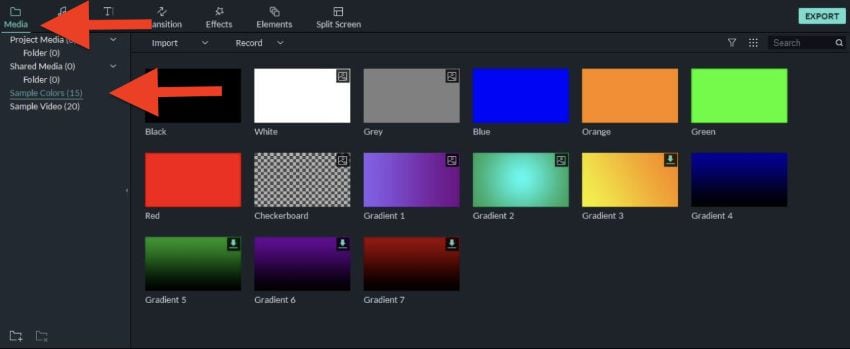
Vous pouvez télécharger l'image d'arrière-plan ou le clip vidéo de votre choix en sélectionnant la catégorie Project Media.
Étape2 Ajouter de l'audio
Une fois l'arrière-plan ajouté, il sera temps d'ajouter le son à la vidéo d'introduction. Pour cela, vous pouvez utiliser la bibliothèque audio intégrée de Filmora et sélectionner n'importe quel fichier audio que vous jugez approprié. Cependant, il est essentiel de maintenir le fond et l'audio à la même durée.
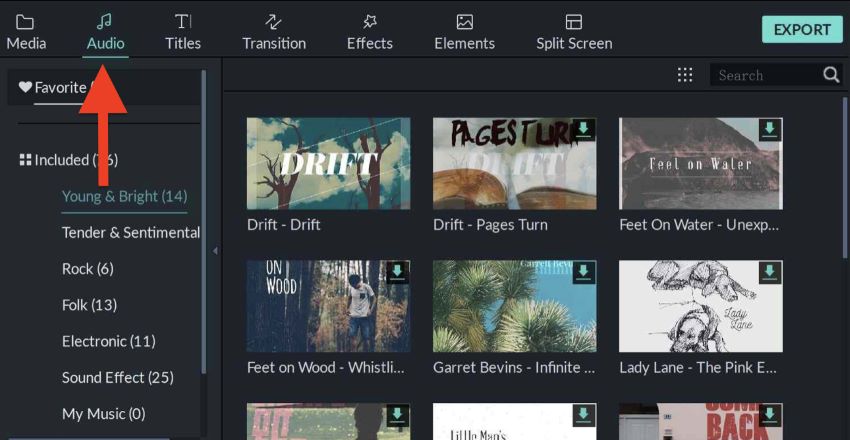
Étape3 Add Effects
Filmora vous offre une bibliothèque d'effets à partir de laquelle vous pouvez choisir n'importe quel effet à ajouter à votre vidéo. La durée de lecture peut être ajustée à l'aide de la poignée droite de la piste dans la Timeline, et la piste Effets peut être double-cliquée pour en personnaliser l'apparence selon les besoins également.
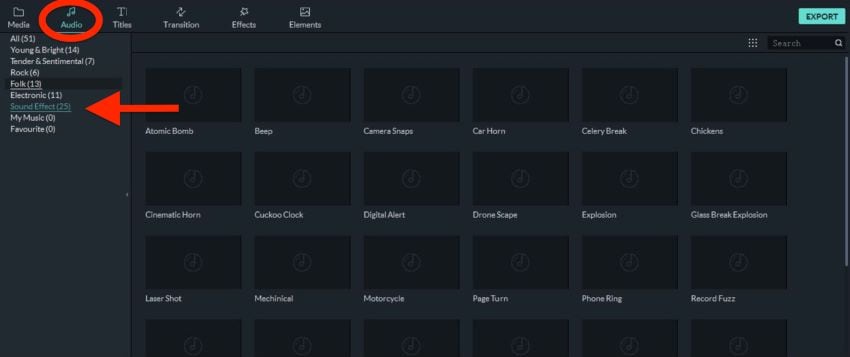
Étape4 Exportation
Enfin, lorsque vous aurez terminé la phase d'édition, il sera temps d'exporter la vidéo. Pour cela, cliquez sur Exporter dans la partie centrale supérieure de l'interface, choisissez votre format préféré et réglez les autres préférences telles que le taux de rafraîchissement, l'emplacement de destination, la résolution, etc.
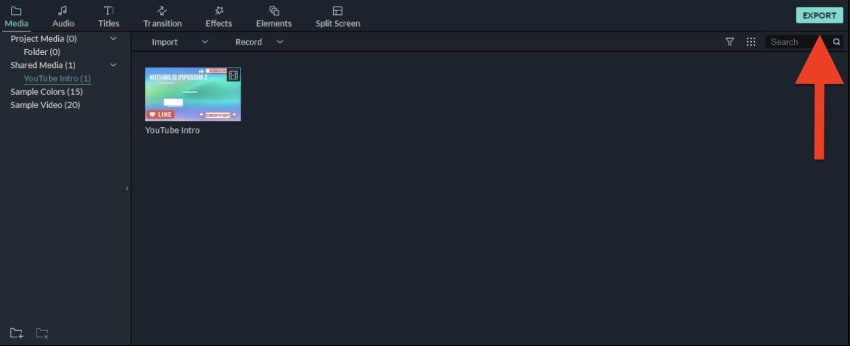
Questions fréquemment posées
Vous trouverez ci-dessous les FAQ relatives aux vidéos d'introduction sur YouTube.
1. Quel est le meilleur créateur d'introspection gratuit ?
Pour créer une intro qui impressionne votre public, vous devez également utiliser le meilleur créateur d'intro. Il n'est pas indispensable que ce créateur d'intro soit rémunéré, car il existe de nombreux créateurs d'intro gratuits qui font le travail efficacement. Compte tenu de la flexibilité et des fonctionnalités qu'il offre, Filmora est peut-être le meilleur créateur d'introductions du marché.
2. Comment réaliser une introduction vidéo professionnelle ?
La réalisation d'une intro vidéo professionnelle ne nécessite pas de compétences de haut niveau en matière de montage, car elle peut être réalisée à l'aide de modèles personnalisés proposés par plusieurs outils de montage vidéo. En fait, Filmora offre une variété de modèles à ses utilisateurs, et ces modèles peuvent également être personnalisés.
3. Combien coûte une introduction sur YouTube ?
Heureusement, une intro YouTube ne coûte pas un centime et peut être réalisée sans rien payer à l'aide d'outils tels que Flixpress et Filmora.
Résumé
Dans l'ensemble, les vidéos d'introduction jouent un rôle essentiel lorsqu'il s'agit d'impressionner le public et de le marquer. Par conséquent, ces vidéos ne doivent pas être compromises et ne doivent être réalisées qu'avec les meilleurs outils disponibles. Flixpress et Filmora sont les meilleurs, et pour vous faciliter la tâche, nous avons listé les étapes à suivre pour créer vos propres vidéos d'introduction parfaites.



 Sécurité 100 % vérifiée | Aucun abonnement requis | Aucun logiciel malveillant
Sécurité 100 % vérifiée | Aucun abonnement requis | Aucun logiciel malveillant

